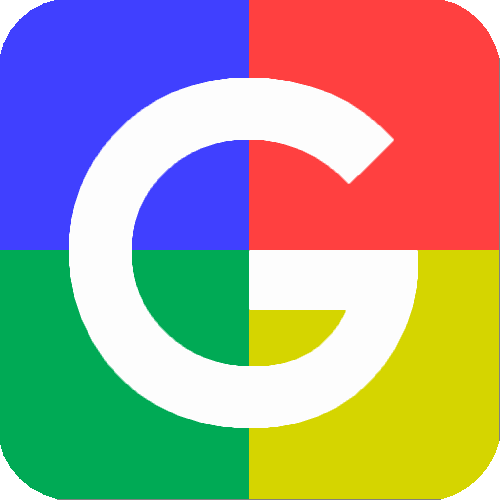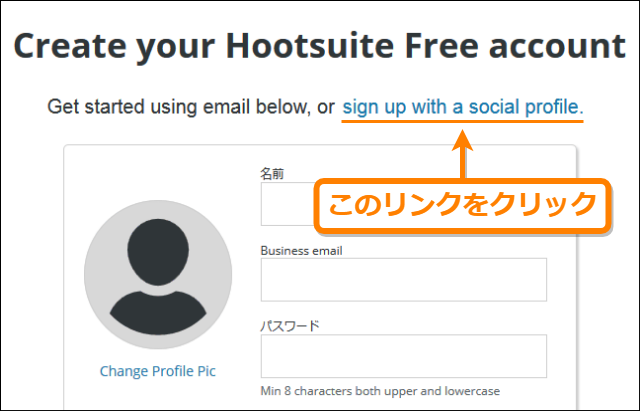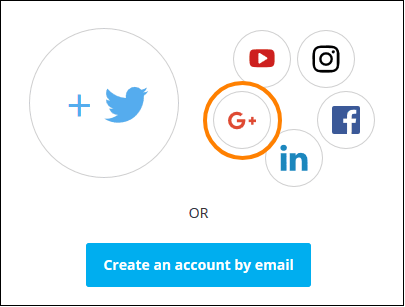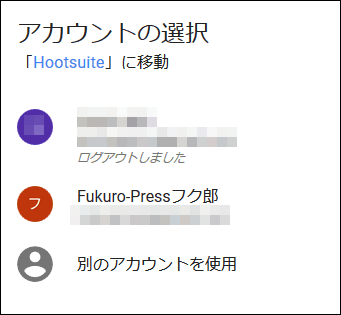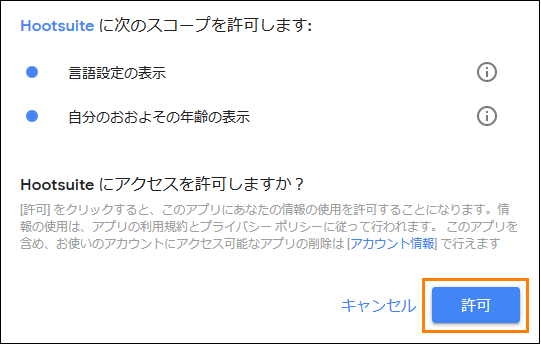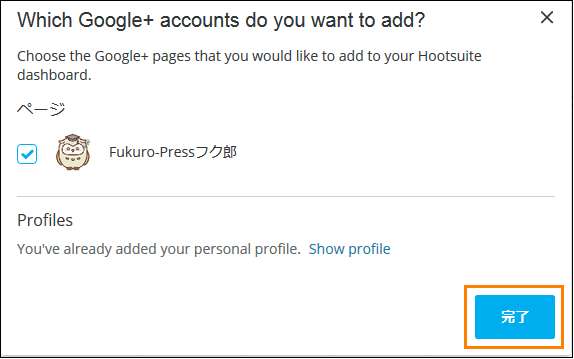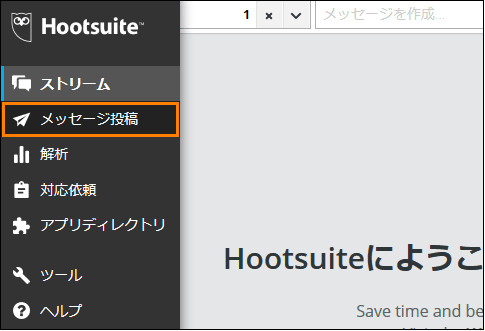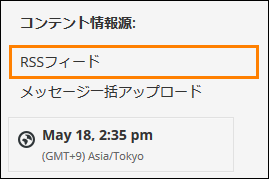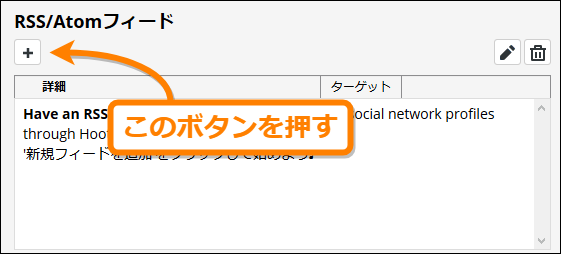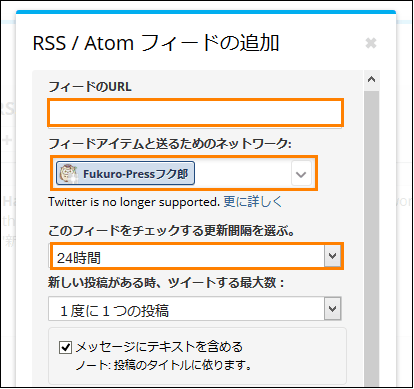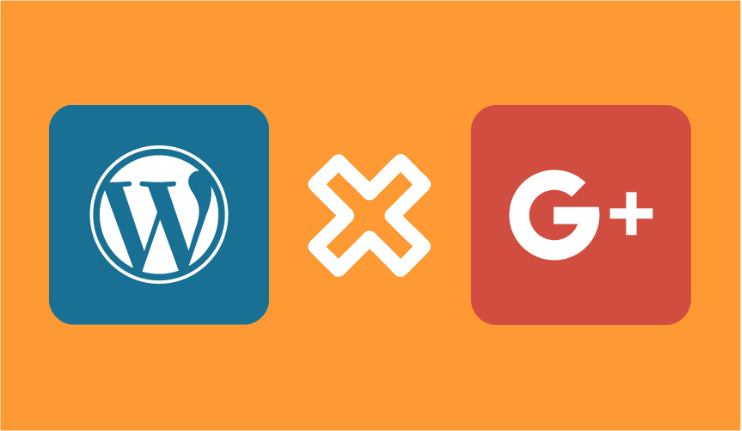 アクセス数をもっと増やしたいけどどうすればいいか分からない...
アクセス数をもっと増やしたいけどどうすればいいか分からない...
そんな悩みを持つ人は多いと思いますが、アクセス数が少ないならSNSを使ってアクセス元を増やしてみましょう。
SNSにもTwitter、Facebook、Line...などなど色々あって、その中でもアクセス元を増やすのに便利なのがGoogleが運営しているSNSの「Google+」です。
このSNS上ではGoogle+ページという専用ページを作成することで、Twitterと同じように記事やコメントなどを投稿し他の人と共有することができます。
ただしGoogle+ページに手動投稿していくのは手間がかかりすぎるので、WordPressとGoogle+を連携して新記事の更新があるたびに自動で投稿させる方法についてここでは紹介します。
ご注意
Google+は 2019年04月02日をもって終了 しました。
そのためこの記事で書いたことは最新ではありません。WordPressとGoogle+の連携はできなくなったので、ご注意ください。
Google+ページの作成
まだGoogle+ページを持っていないならGoogle+で自分のブログ用のページを作っておきましょう。
作成もそれほど手間がかからず次の記事で紹介したようにGoogleアカウントの取得からGoogle+ページの登録までは1時間もかからないと思います
Google+とWordPressの連携方法
ではGoogle+ページとWordPressを連携させて記事が公開されるたびにGoogle+に自動投稿させる方法について紹介します。
連携には「Hootsuite」というサービスを使い、その手順は次の通りです。
- HootsuiteにGoogle+ページで登録
- RSSフィードURLの確認
- HootsuiteにWordPressサイトのRSSフィードを登録
この手順について順に紹介していきます。
1.Hootsuiteに登録
まず「Hootsuite」というソーシャルメディアの管理を行ってくれるサービスに登録します。
無料版ではいくつかの機能が制限されていますが、WordPressとGoogle+ページを連携させるだけなら無料版でも十分使えるので問題ありません。
ではまず「Hootsuite」にアクセスし、次の画像の「sign up with a social profile」と書かれたリンクをクリックします。
リンクをクリックすると下の方にSNSアイコンが表示されている場所があるので、その中から次の画像のオレンジ色の丸で囲ったGoogle+のマークを選びましょう。
Google+マークを押すと次のようにアカウントを選択する画面が表示されるのでGoogle+ページを作成するのに使ってGoogleアカウントを選んでください。
アカウントを選択するとHootsuiteにアカウントにアクセスしていいかどうかの許可を求められるので「許可」ボタンを押します。
許可すると次はHootsuiteに追加したいアカウントを選択する画面が表示されるのでGoogleアカウントにチェックを付けて「完了」ボタンを押します。
以上でHootsuiteアカウントの作成は完了です。
2.RSSフィードURLの確認
次に連携させたいWordPressサイトのRSSフィードURLを確認しましょう。
RSSフィードという言葉を効き慣れないかもしれませんが、これはRSSという形式のデータでサイトの更新情報を提供する機能のことです。
WordPressの場合はブラウザのアドレスバーに次のURLを打つことでアクセスできます。
https://[ドメイン名]/feed
[ドメイン名]は各サイトで異なるもので、例えばこのサイトの場合は[ドメイン名]は「fukuro-press.com」なのでRSSフィードは次のURLになります。
https://fukuro-press.com/feed
単にドメイン名の後に「feed」を付けるだけですが、このURLが連携に必要になるということを確認しておきましょう。
3.HootsuiteにRSSフィードを登録
では自分のサイトのRSSフィードURLをHootsuiteに登録します。
その手順ですがまずHootsuiteのダッシュボードにアクセスして、その画面のメニューから「メッセージ投稿」を開きます。
「メッセージ投稿」を開いたら、その画面上の「コンテント情報源」の中にある「RSSフィード」をクリックしましょう。
クリックすると「RSS/Atomフィード」の設定画面が開くので、下の画像の矢印で示した「+」マークのボタンを押します。
ボタンを押すと次のような「RSS/Atomフィードの追加」ダイアログが表示されます。
そして上の画像のオレンジ色の枠で囲った項目にそれぞれ次のような内容を入力・選択していきましょう。
- フィードのURL
先ほど確認したように「https://[ドメイン名]/feed」の形式でRSSフィードのURLを入力しましょう。
- フィードアイテムと送るためのネットワーク
ここにはWordPressと連携させたいGoogleアカウントを選択します。もしGoogleアカウント以外が選択されているなら削除してください。
- このフィードをチェックする更新間隔を選ぶ
初期状態では「24時間」になっていますが、すぐに更新情報を届けられるように「1時間」に設定しておくのがいいと思います。
以上の項目を設定し終わったら、下の方にある「フィードを保存」ボタンを押して変更を保存してください。
以上でHootsuiteがWordPressサイトのRSSフィードを定期的に確認して、新しい記事の更新があるたびに自動的にGoogle+ページに投稿してくれます。
まとめ
Google+ページはGoogleアカウントさえあれば誰でも作れるうえに、Hootsuiteのようなサービスを使えば簡単にWordPressとも連携できます。
なのでもしブログやサイトを始めたばかりならGoogleページも活用していくとアクセス数を増やすのに役立つかもしれません。
ただしGoogle+はアクセス元を増やすだけでなので爆発的にアクセスが増えるということはありません。結局アクセス数を増やしていくには記事をコツコツ更新してユーザーの役に立つ情報を発信し続けることが一番大事です。
フク郎
最新記事 by フク郎 (全て見る)
- トレンドブログが資産に?放置でアクセス急増の事例 - 3月 14, 2024